Heim >Software-Tutorial >Computer Software >So fügen Sie einem Bild in Arcgis ein Koordinatensystem hinzu. So fügen Sie einem Bild in Arcgis ein Koordinatensystem hinzu
So fügen Sie einem Bild in Arcgis ein Koordinatensystem hinzu. So fügen Sie einem Bild in Arcgis ein Koordinatensystem hinzu
- WBOYWBOYWBOYWBOYWBOYWBOYWBOYWBOYWBOYWBOYWBOYWBOYWBnach vorne
- 2024-05-08 12:20:22711Durchsuche
Das Hinzufügen eines Koordinatensystems zu ArcGIS-Bildern hat vielen Geodatenarbeitern Probleme bereitet. Dieser Artikel geht näher auf dieses Problem ein und bietet eine Schritt-für-Schritt-Anleitung, die Ihnen dabei hilft, den Prozess des Hinzufügens eines Bildkoordinatensystems in ArcGIS zu verstehen und durchzuführen. Mit der detaillierten Beschreibung und den anschaulichen Beispielen dieses Artikels erwerben Sie das Wissen und die Fähigkeiten, die Sie benötigen, um Ihren Bildern das richtige Koordinatensystem zuzuordnen.
1. Normalerweise muss das Bild bei der Analyse über ein entsprechendes Koordinatensystem verfügen. Zu diesem Zeitpunkt ist es erforderlich, dem Bild ein Koordinatensystem hinzuzufügen. Die spezifischen Vorgänge sind wie folgt.
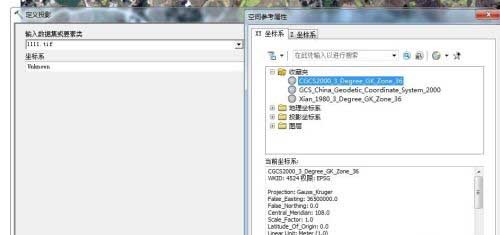
2. Bilder zu arcgis hinzufügen.
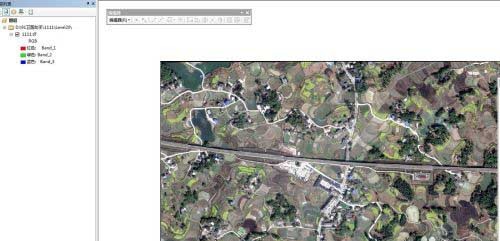
3. Öffnen Sie die Arctoolbox-Toolbox. Der genaue Speicherort ist im Bild unten dargestellt.
4. Suchen Sie das Datenverwaltungstool in der Arctoolbox-Toolbox.
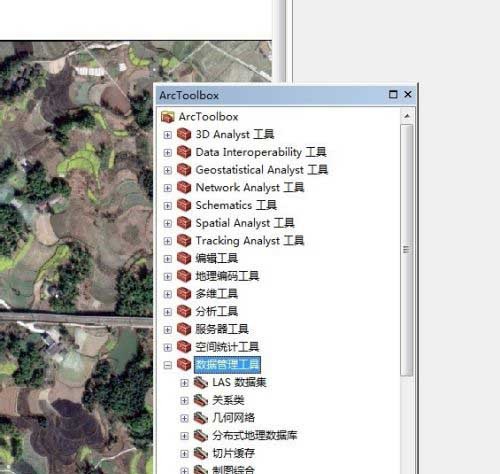
5. Finden Sie dann die Projektions- und Transformationswerkzeuge – Elemente – definieren Sie die Projektion.
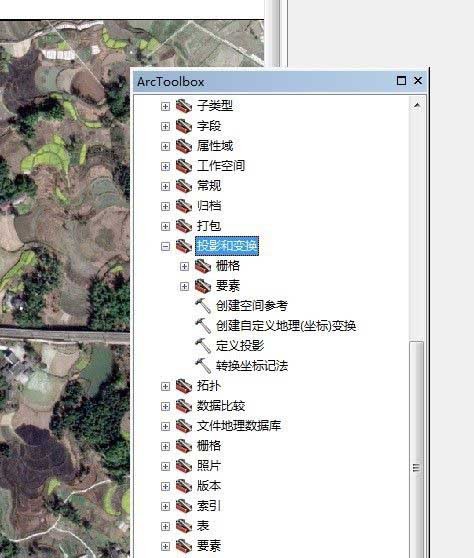
6. Fügen Sie, wie in der Abbildung unten gezeigt, Bilddaten im Fenster hinzu, wählen Sie dann das hinzugefügte entsprechende Koordinatensystem aus und klicken Sie auf OK.
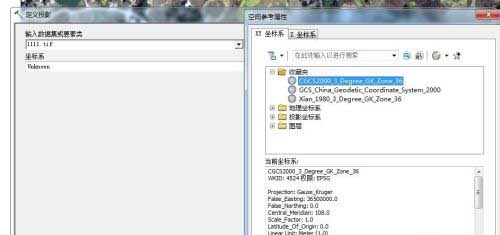
7. Überprüfen Sie abschließend noch einmal die Bildeigenschaften und Sie können sehen, dass es ein Koordinatensystem gibt. Sie können hier auch das Werkzeug „Raster projizieren“ in der Rasterprojektion verwenden.
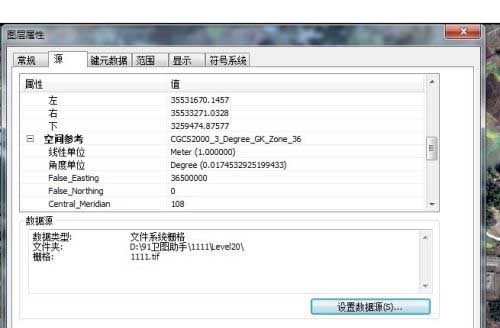
Das obige ist der detaillierte Inhalt vonSo fügen Sie einem Bild in Arcgis ein Koordinatensystem hinzu. So fügen Sie einem Bild in Arcgis ein Koordinatensystem hinzu. Für weitere Informationen folgen Sie bitte anderen verwandten Artikeln auf der PHP chinesischen Website!
In Verbindung stehende Artikel
Mehr sehen- So zeigen Sie versteckte Spiele auf Steam an
- Wie verwende ich geeignete Software, um DLL-Dateien auf einem Win10-Computer zu öffnen?
- So legen Sie das gespeicherte Kontokennwort fest und zeigen das gespeicherte Benutzerkontokennwort im 360-Browser an
- So markieren Sie mit CAD alle Maße mit einem Klick
- So brechen Sie den automatischen Randsprung des IE ab

